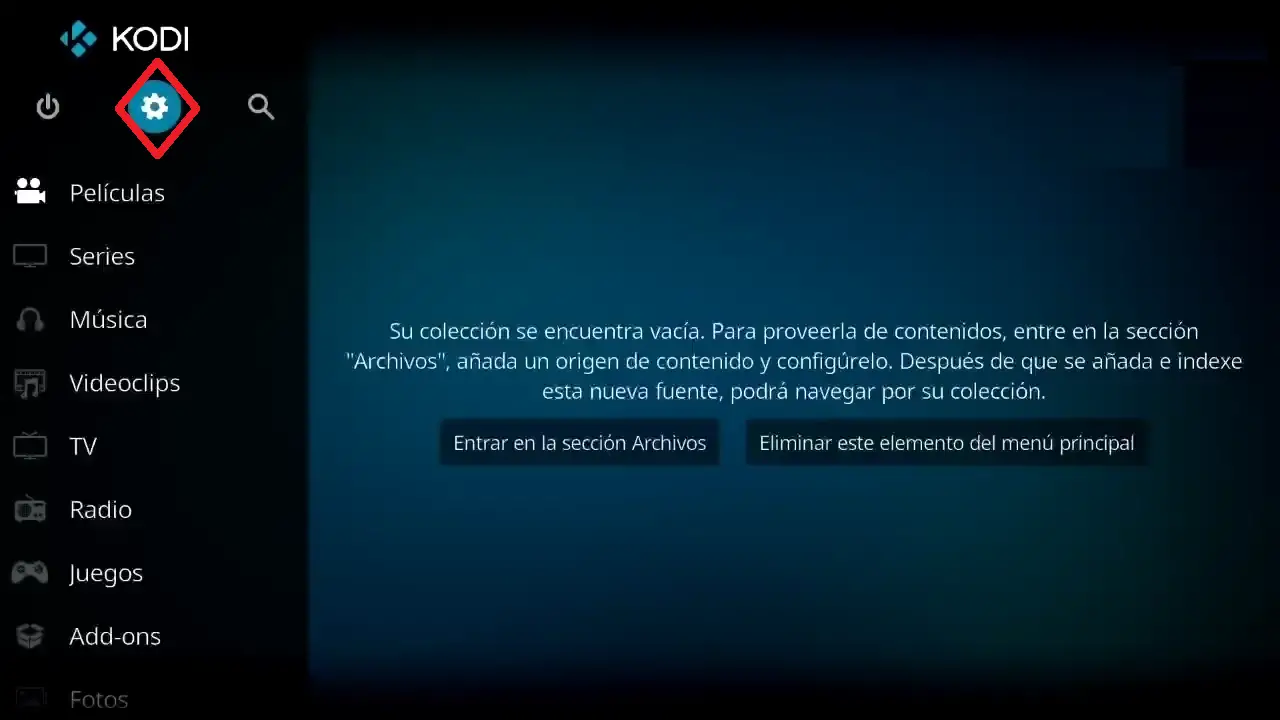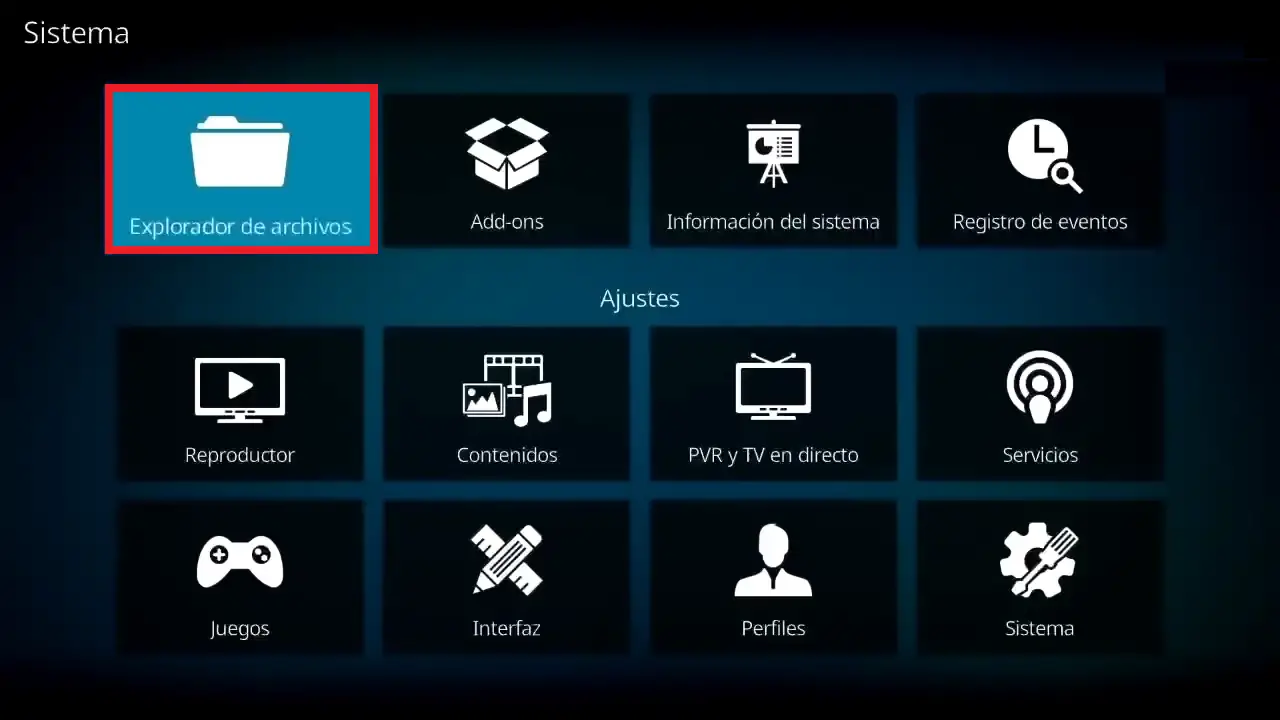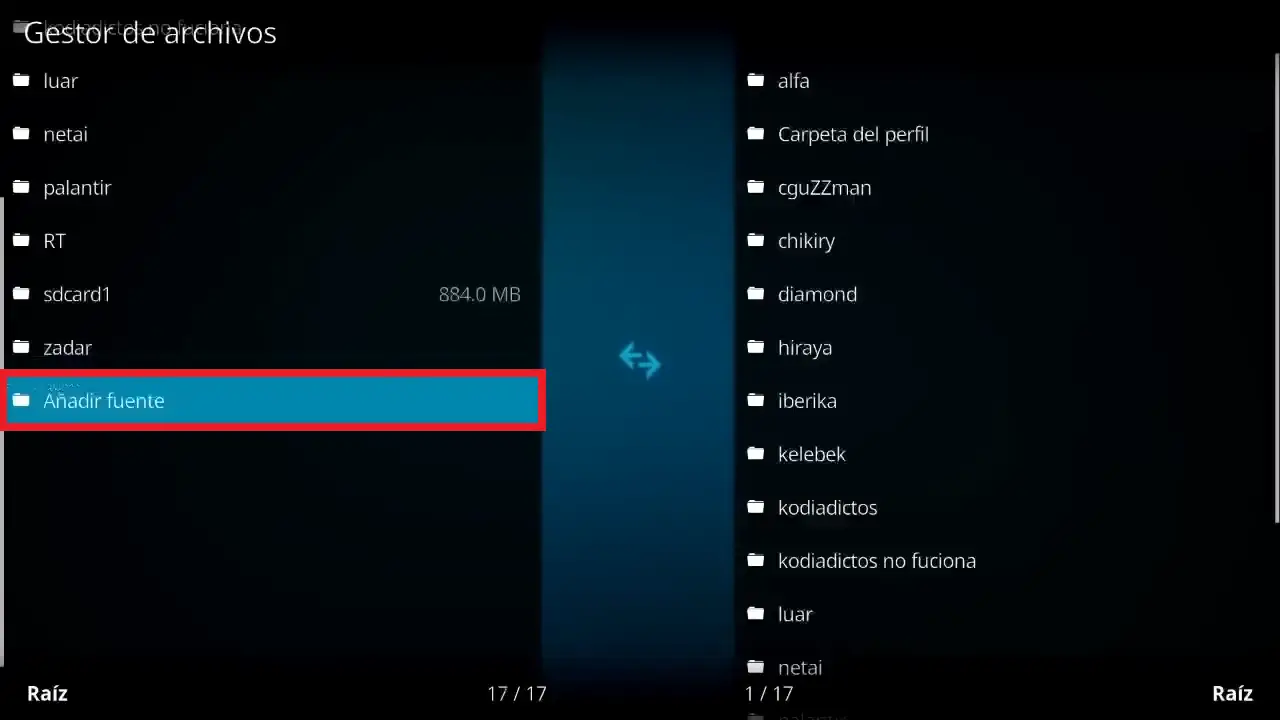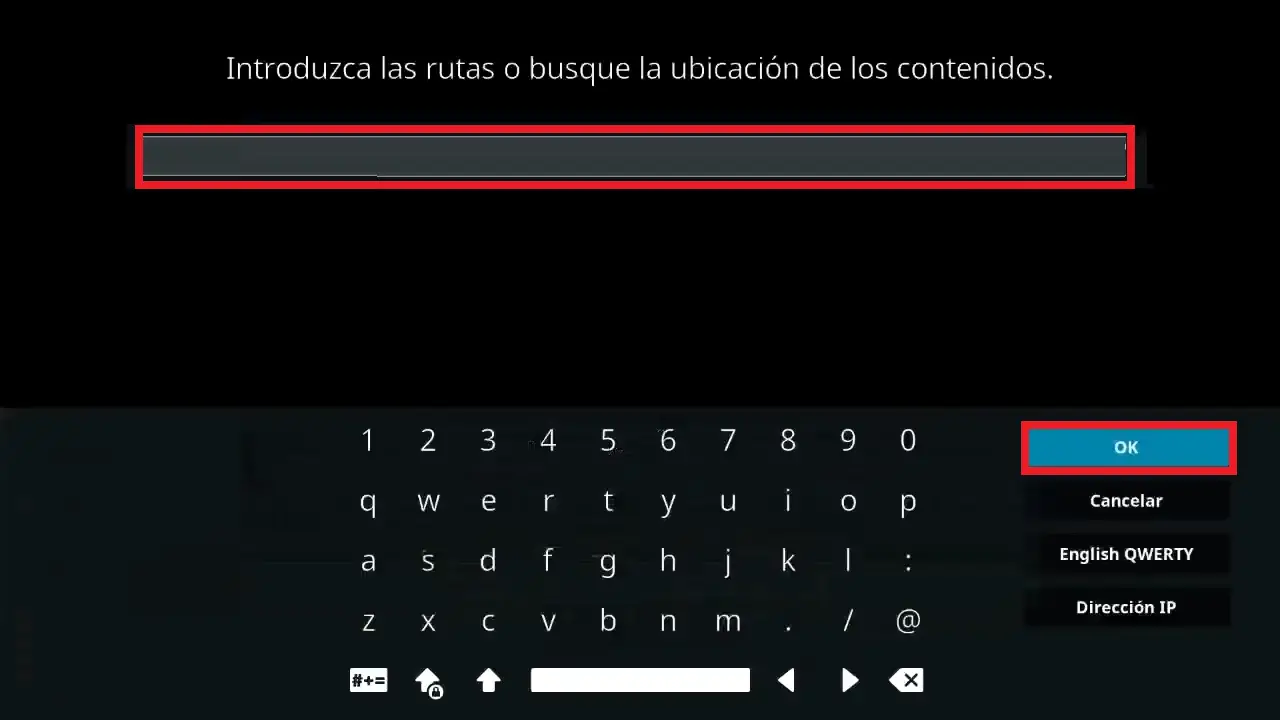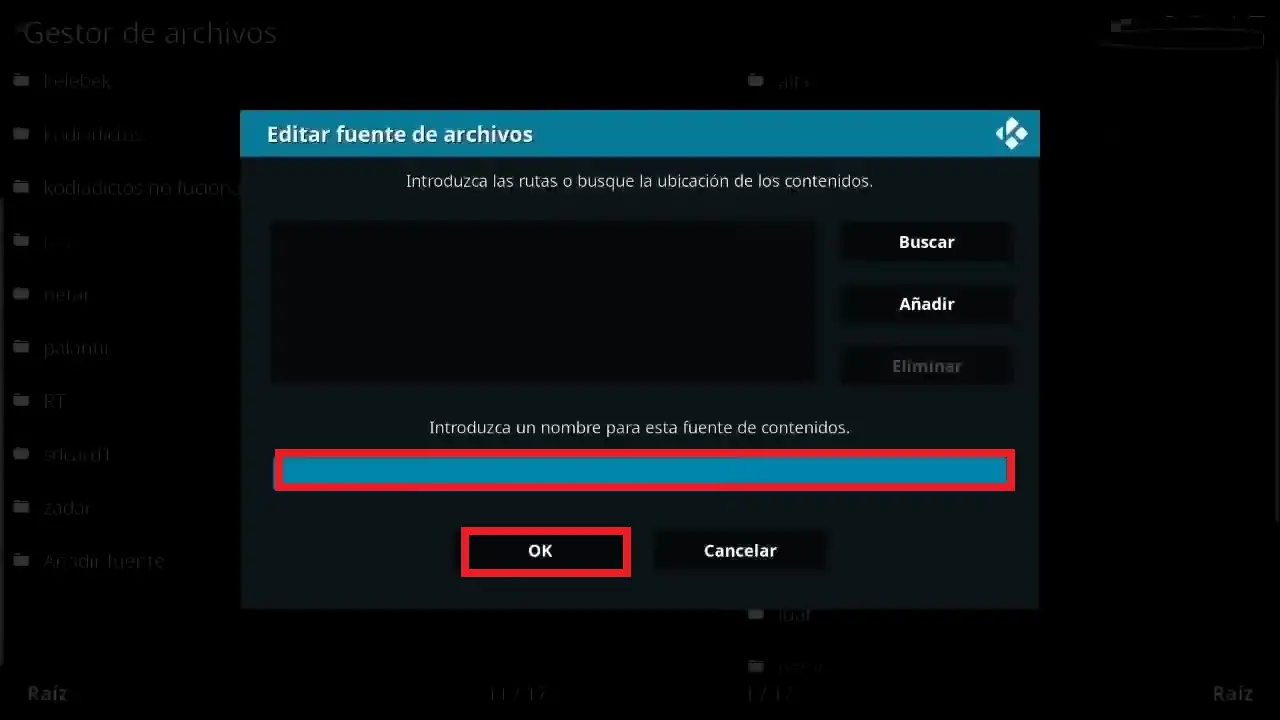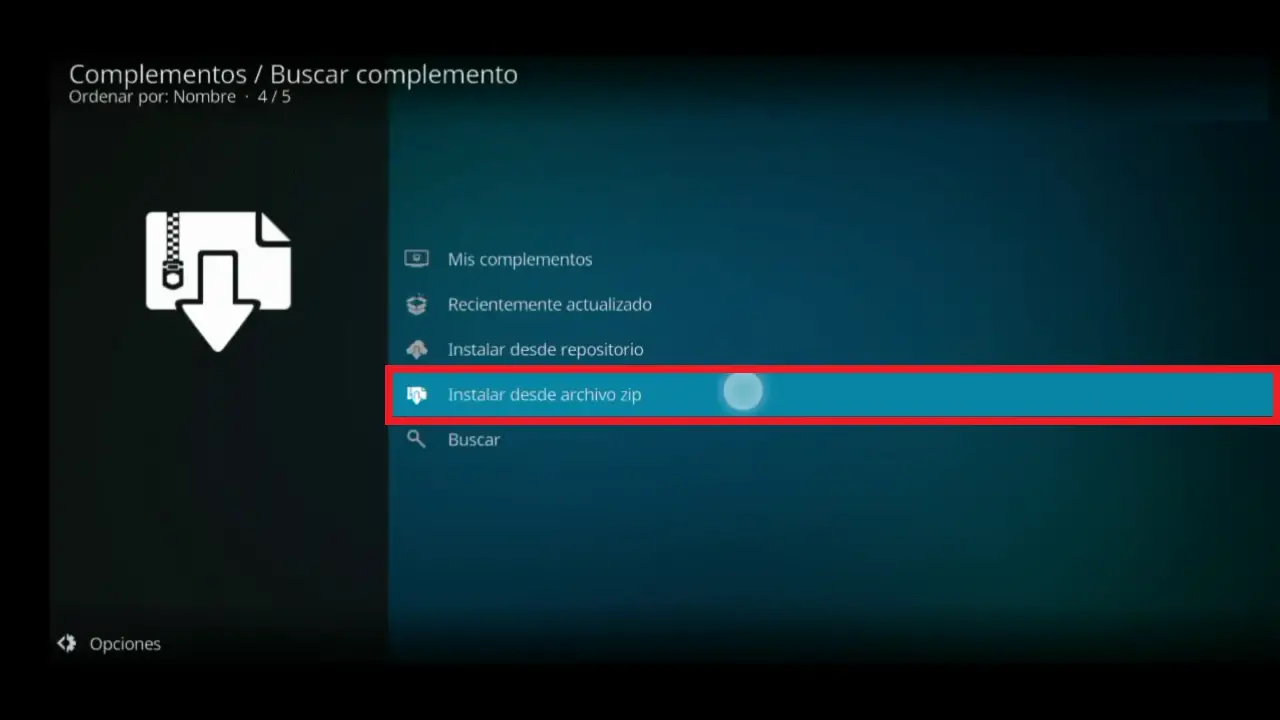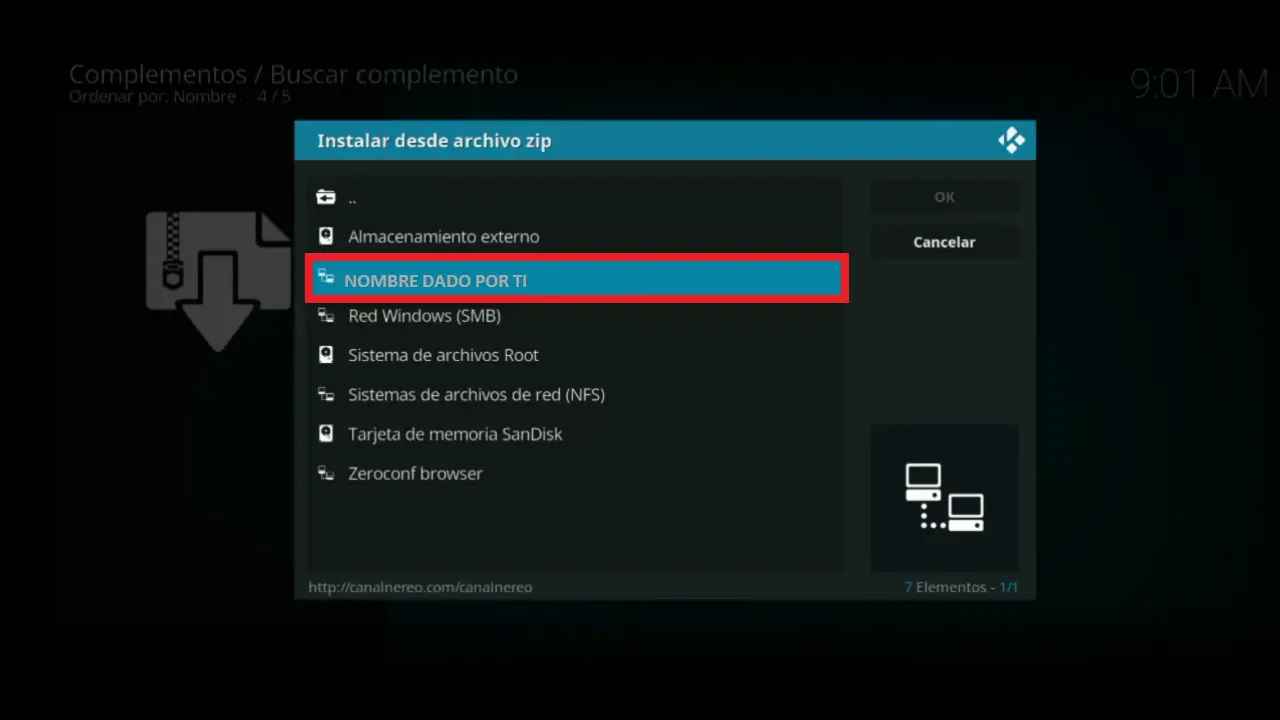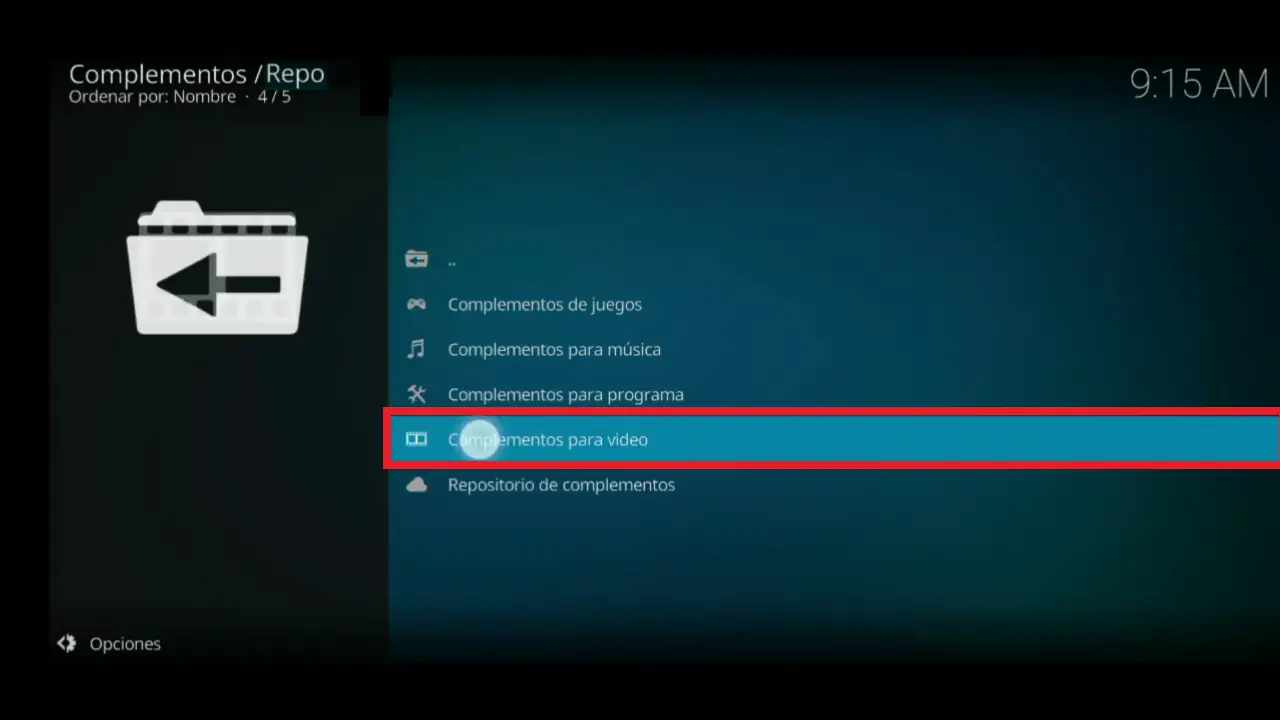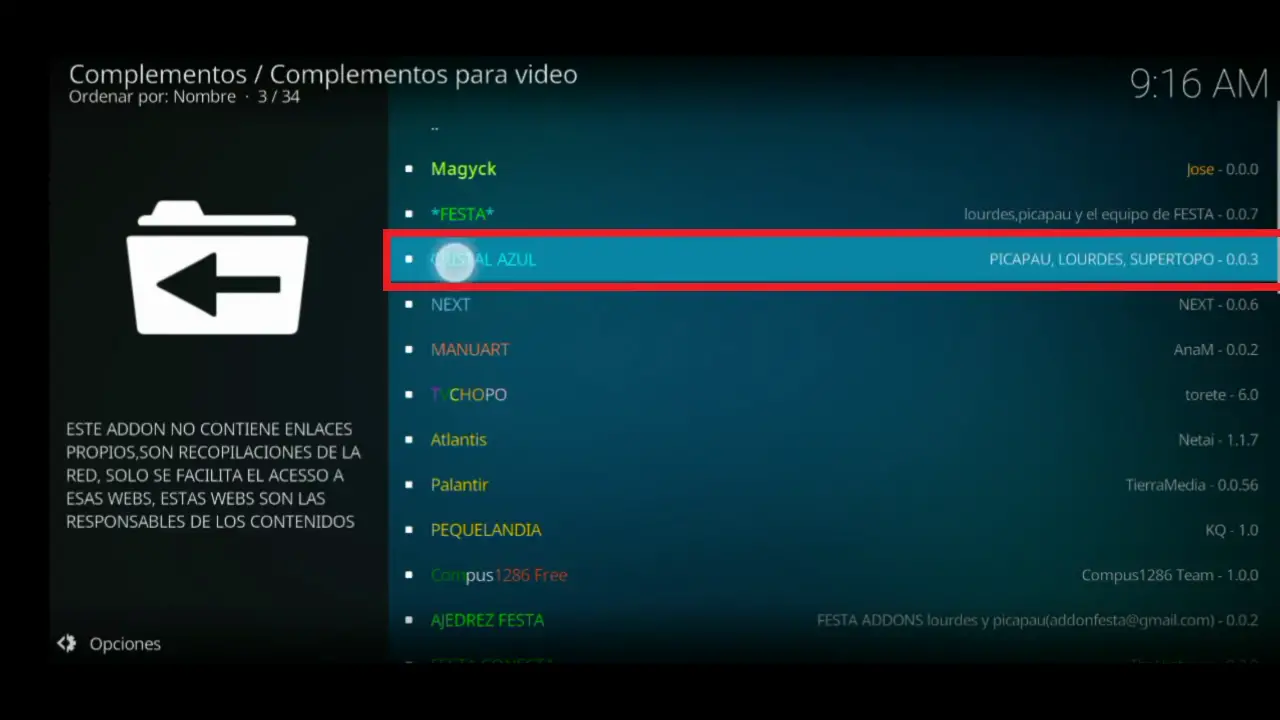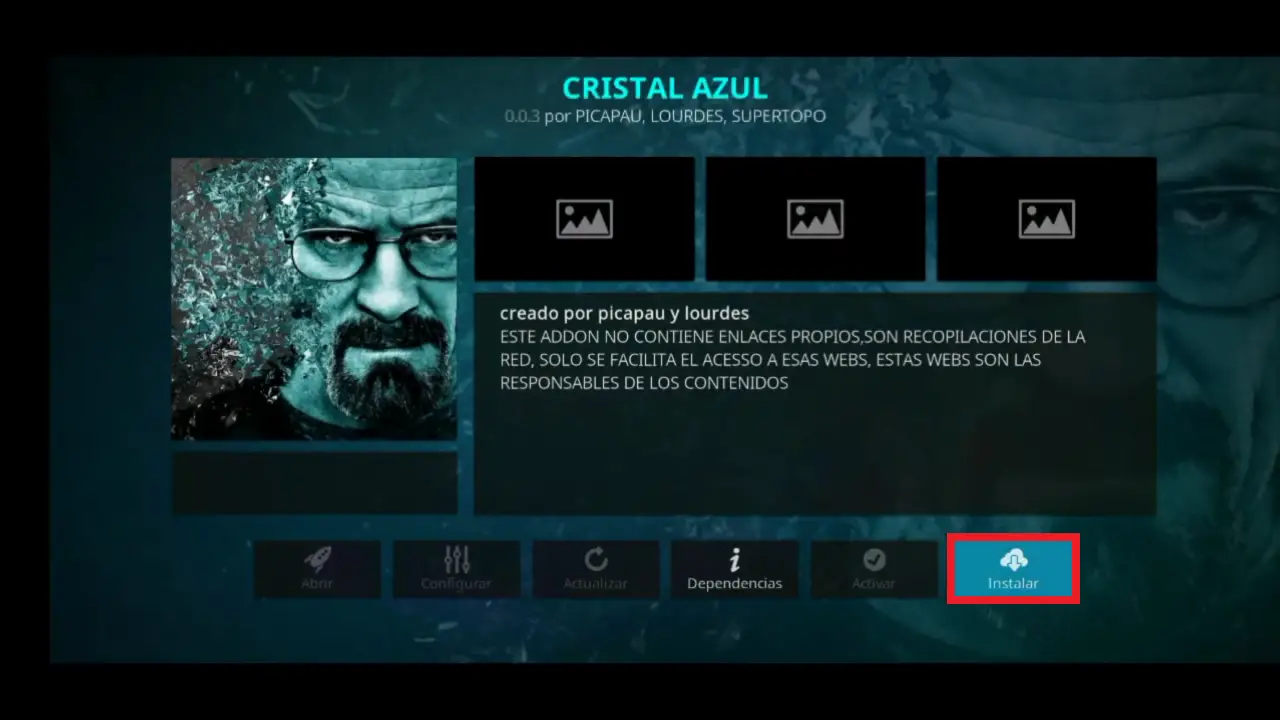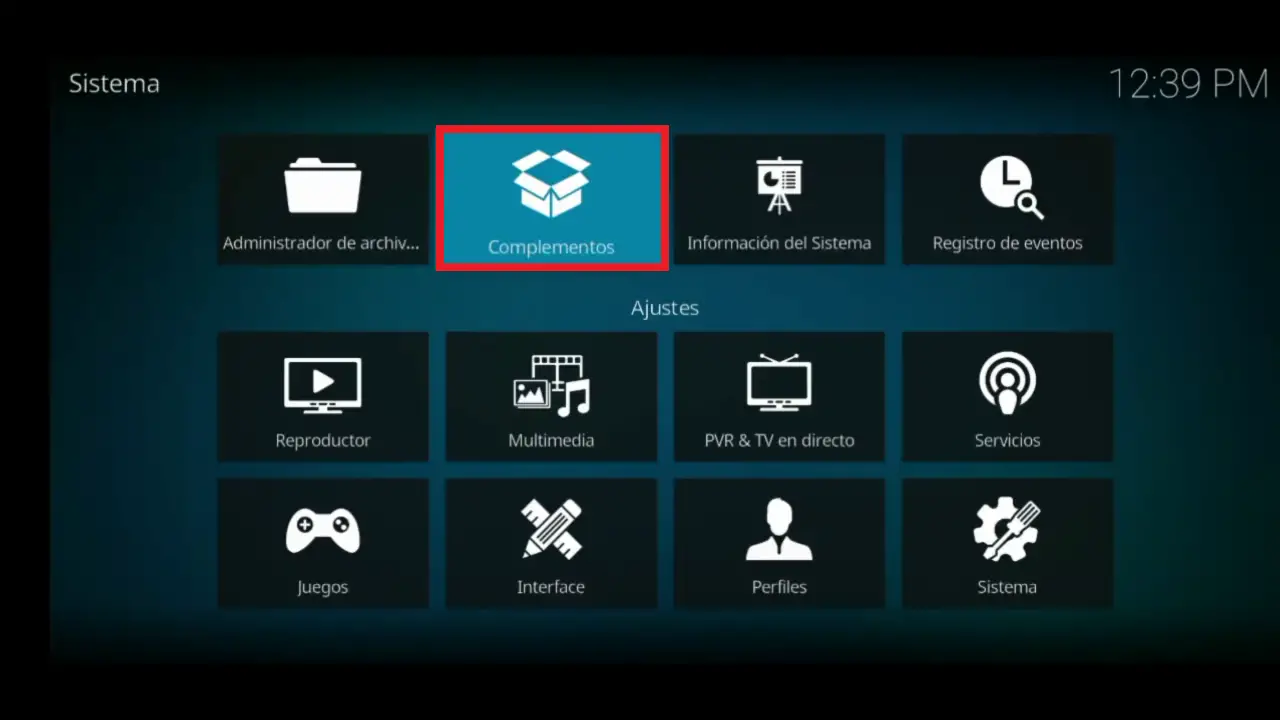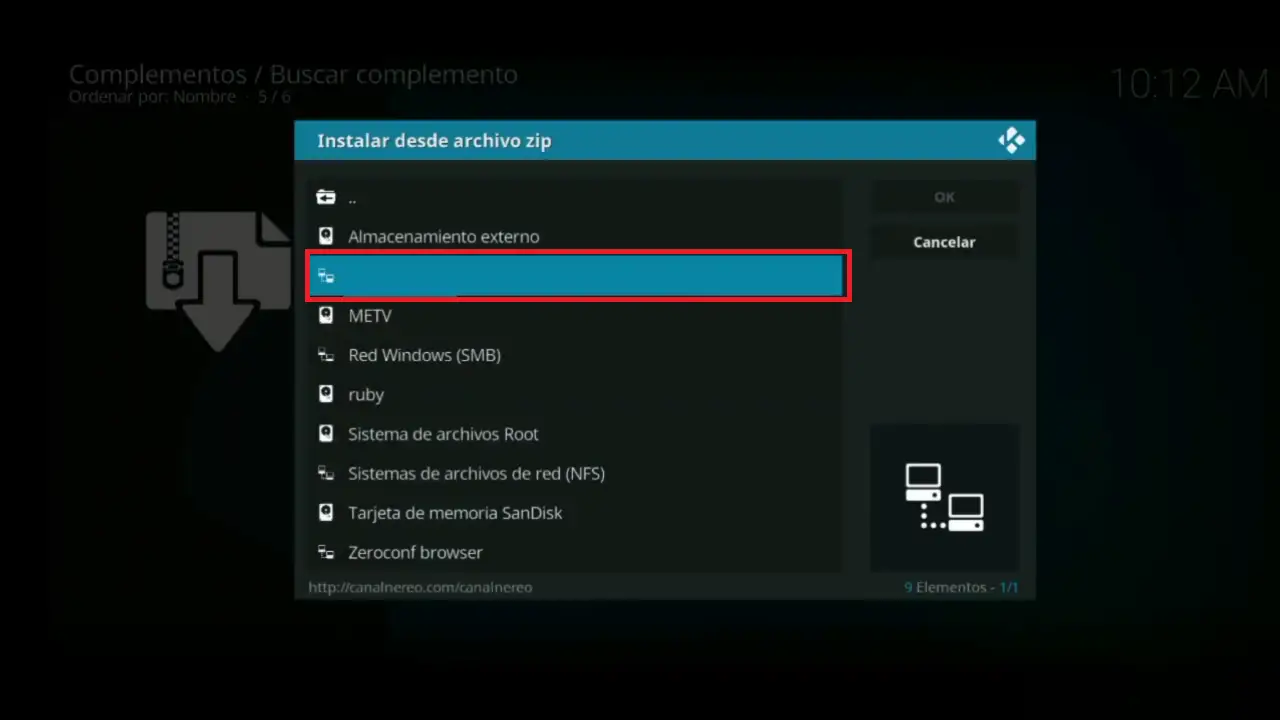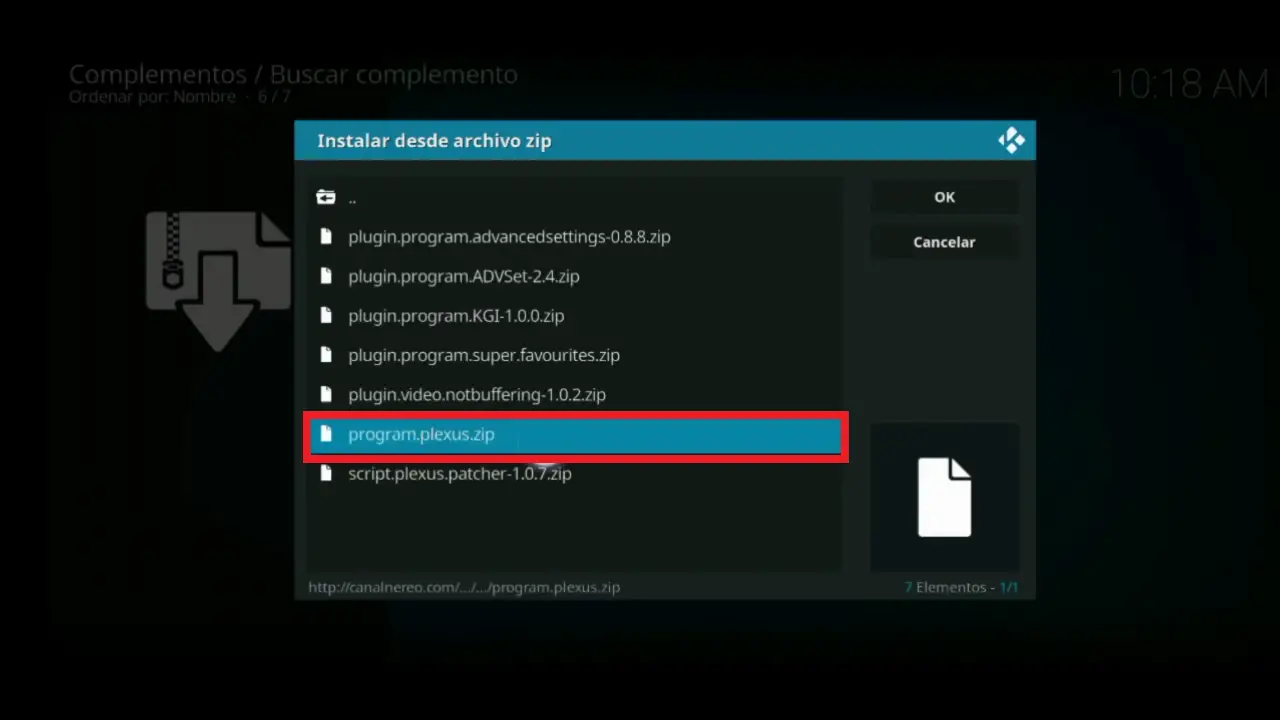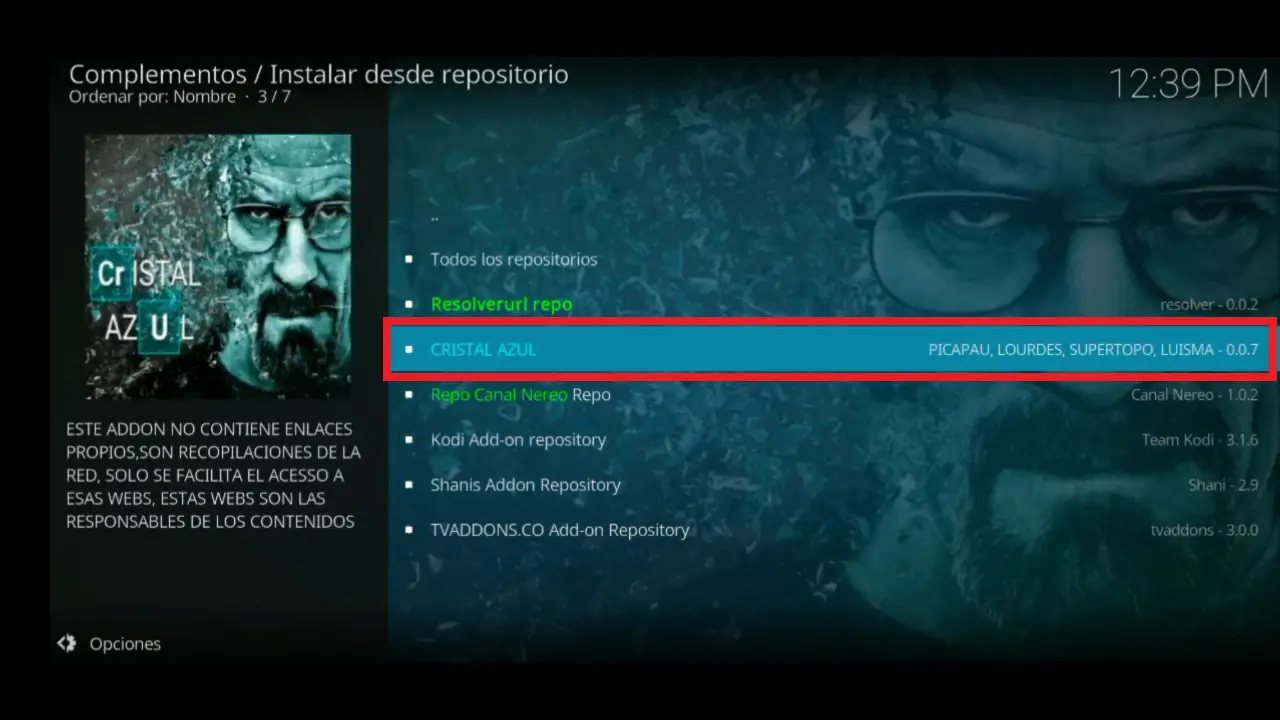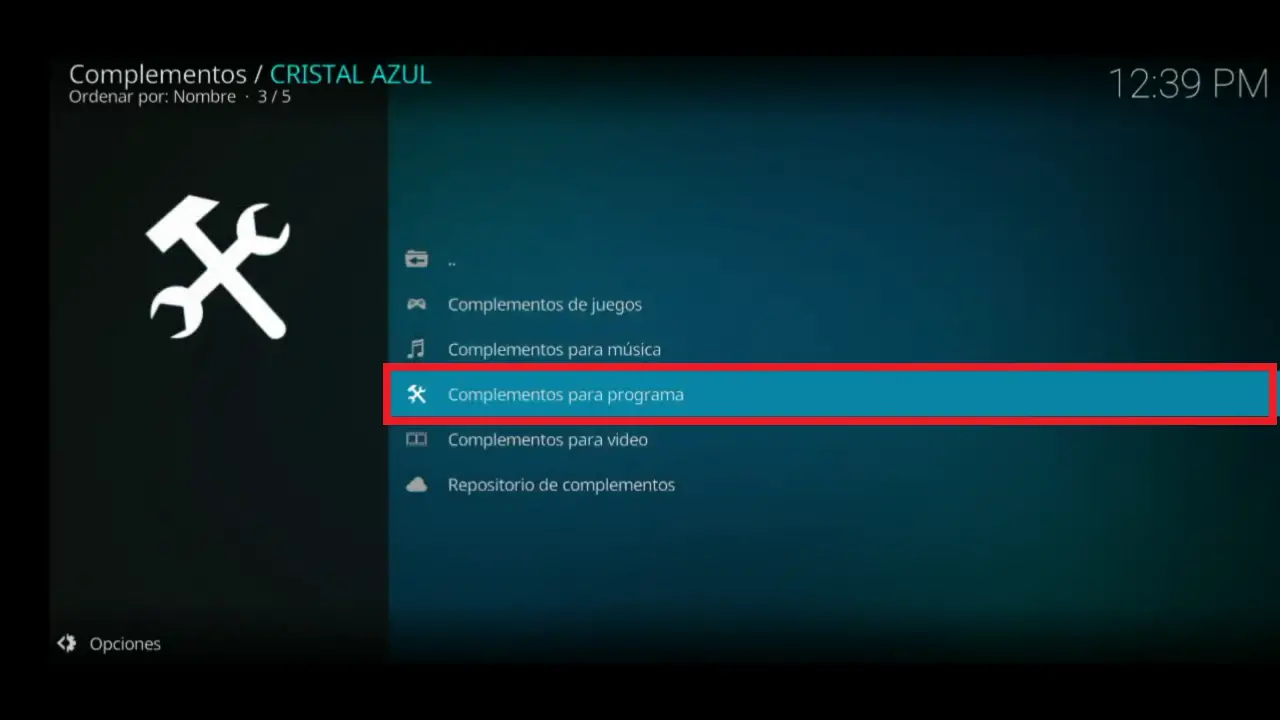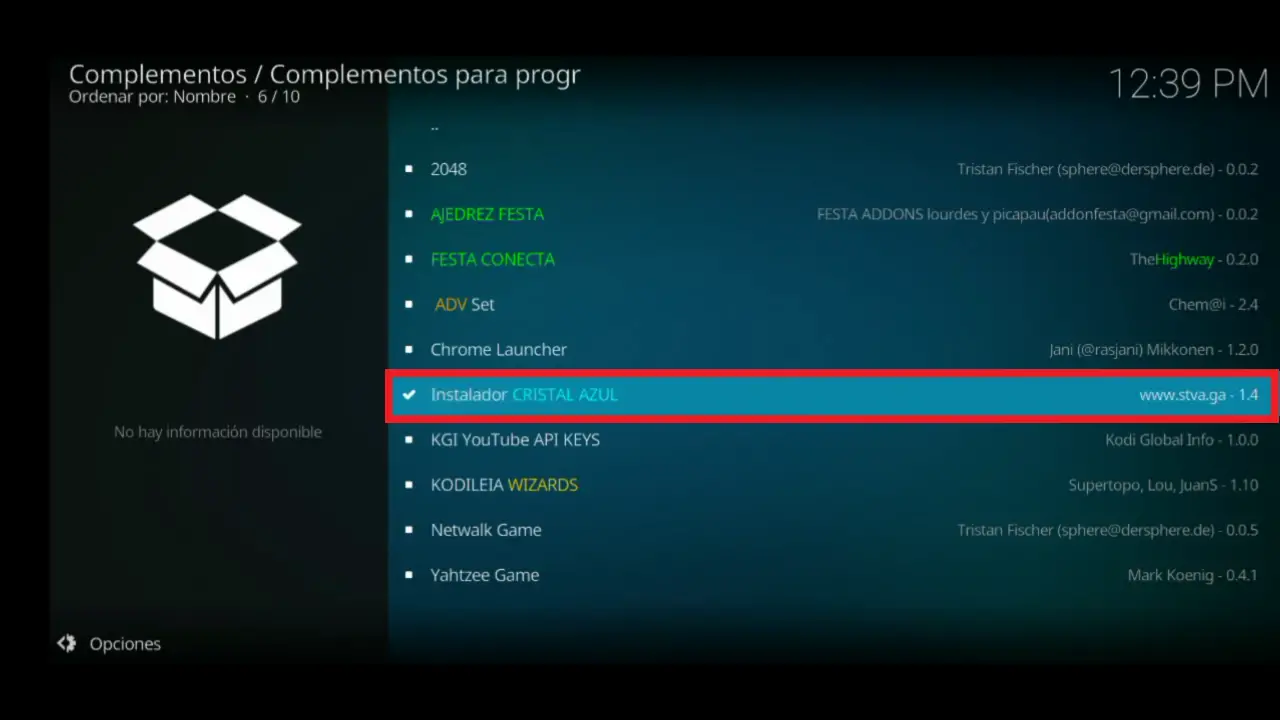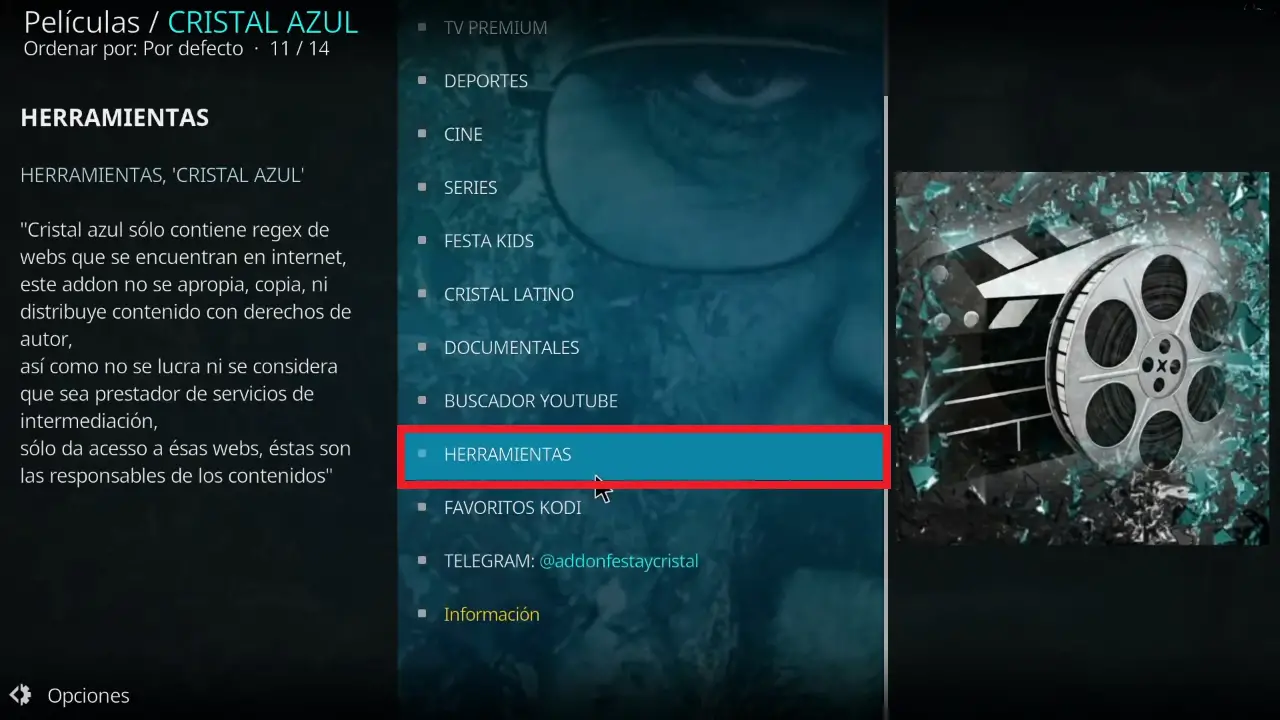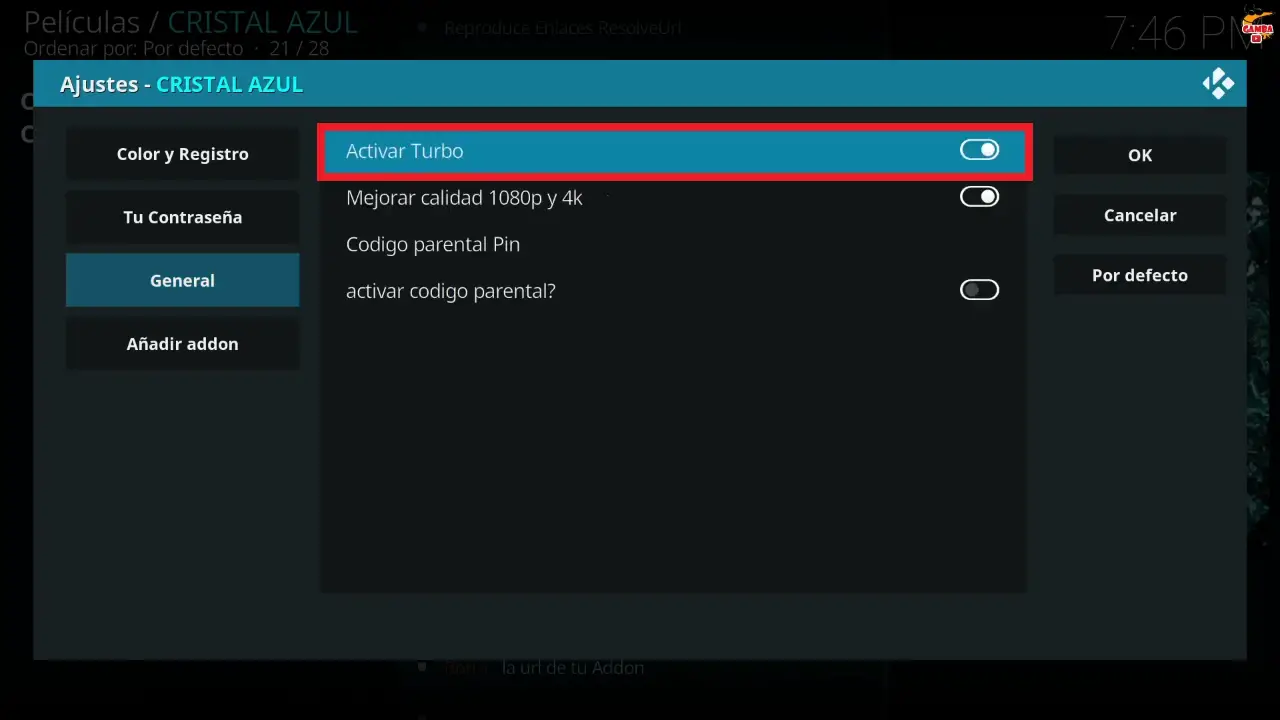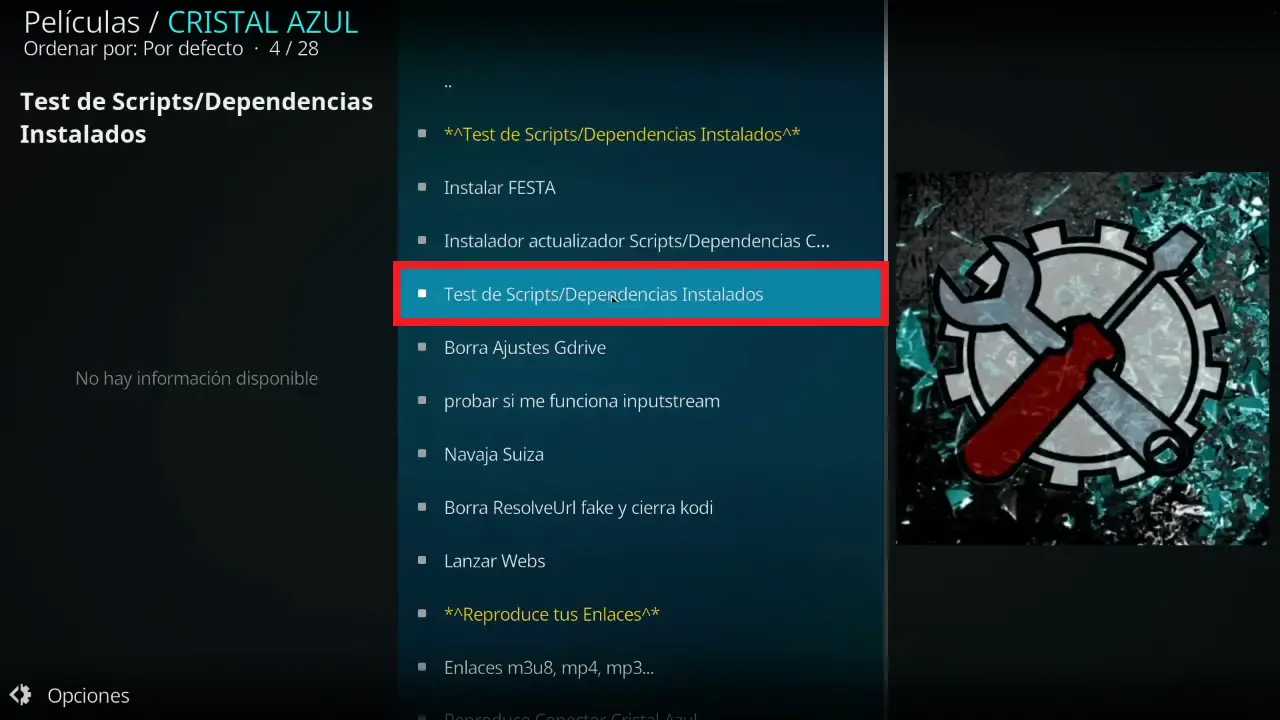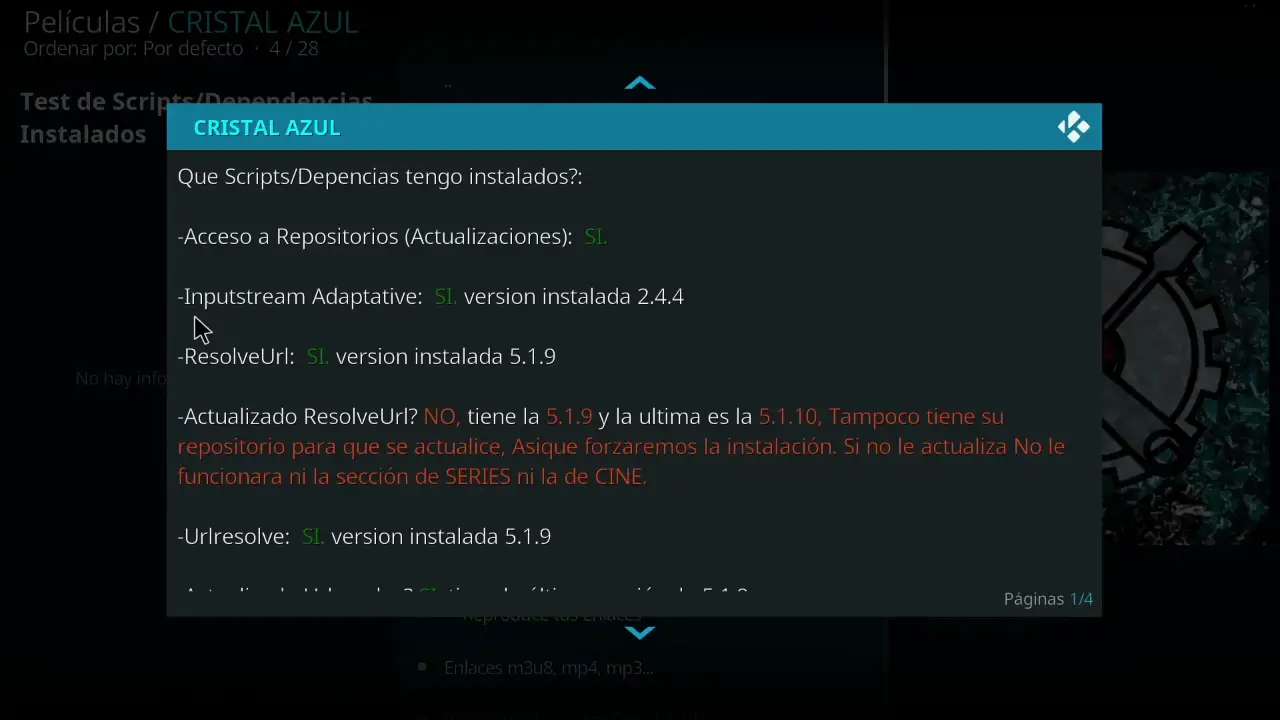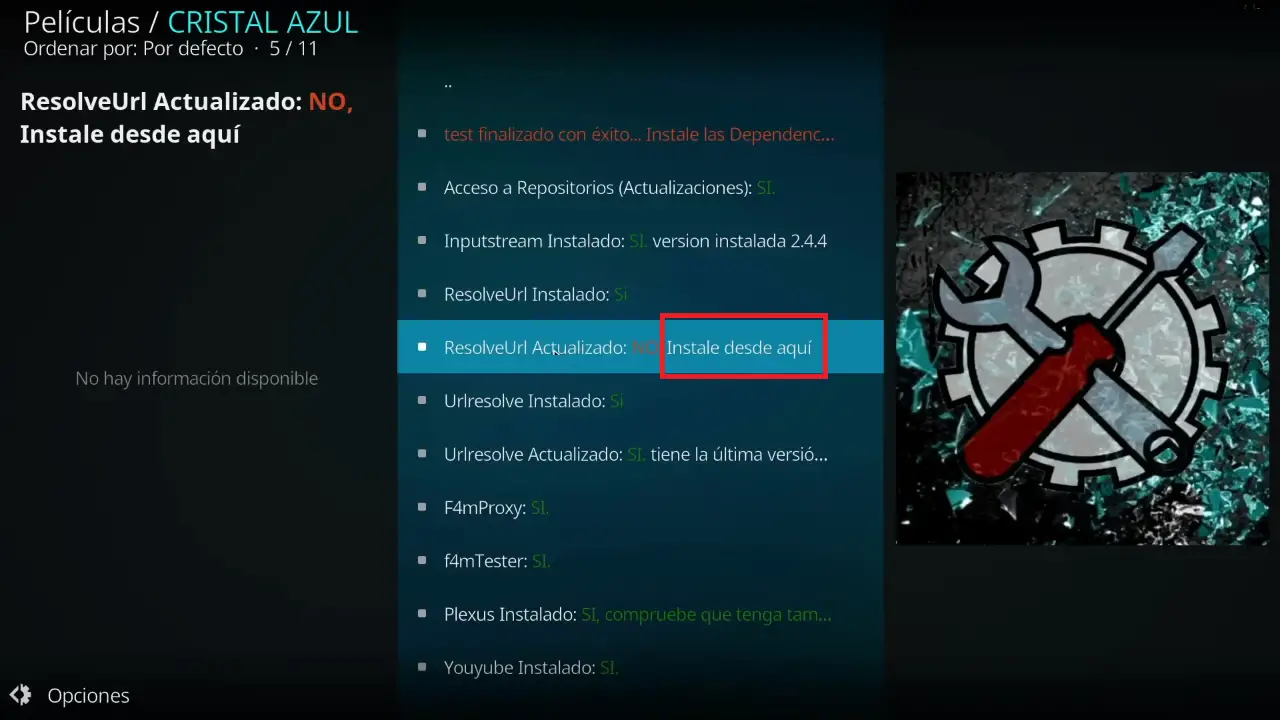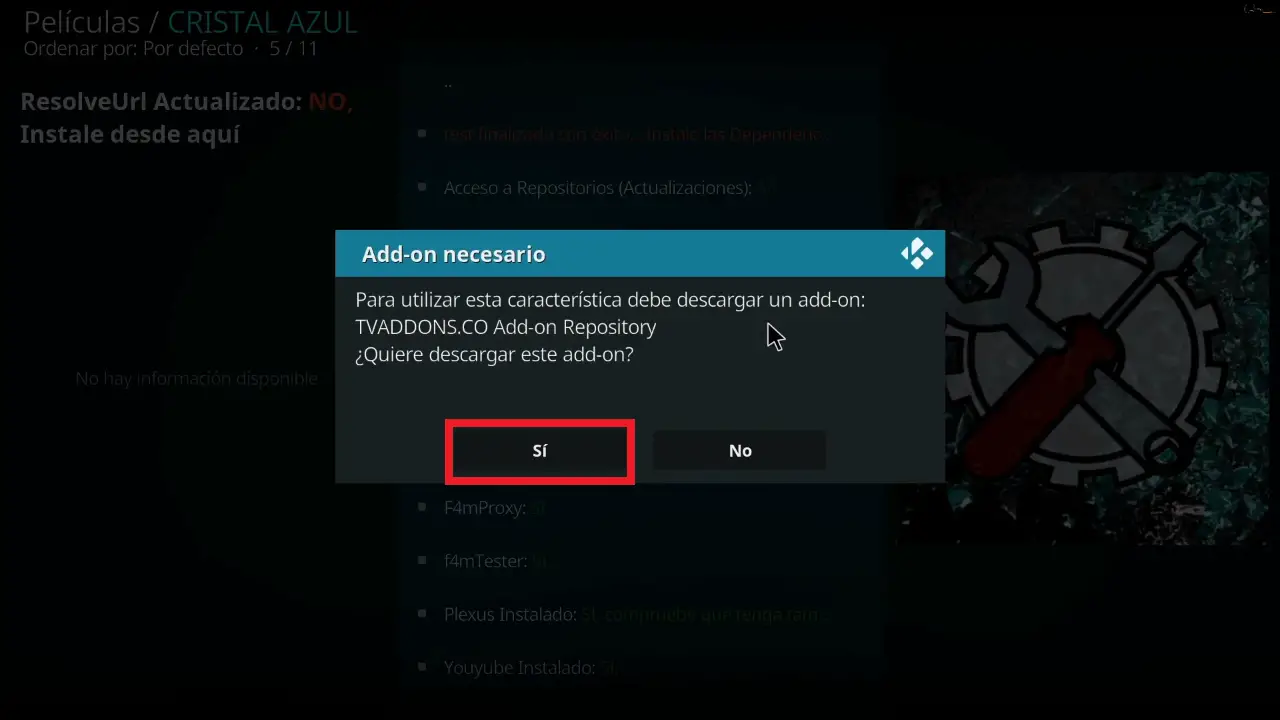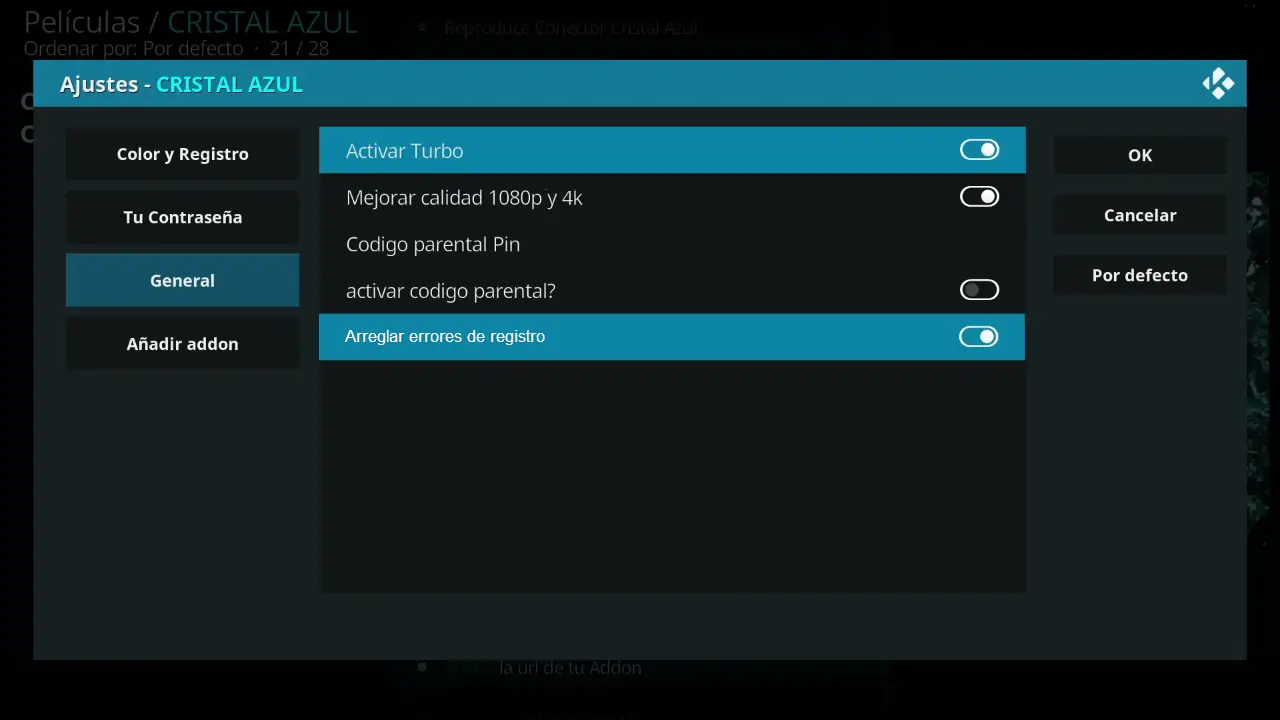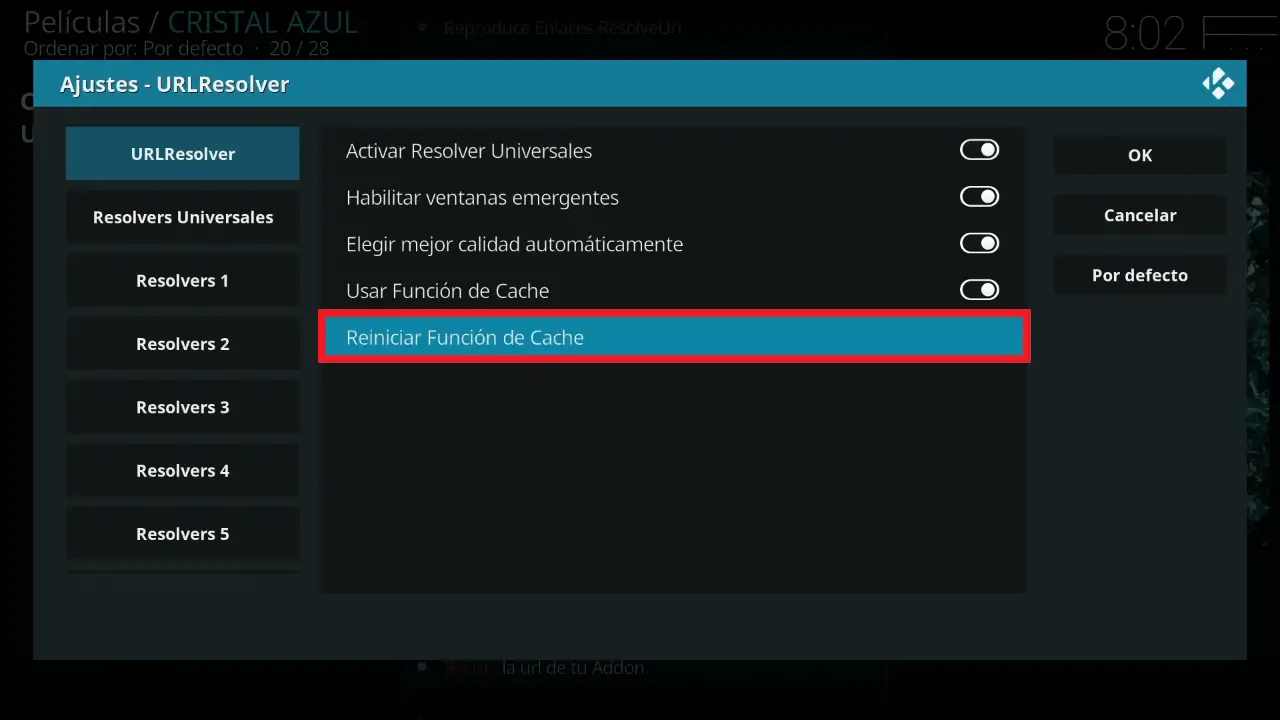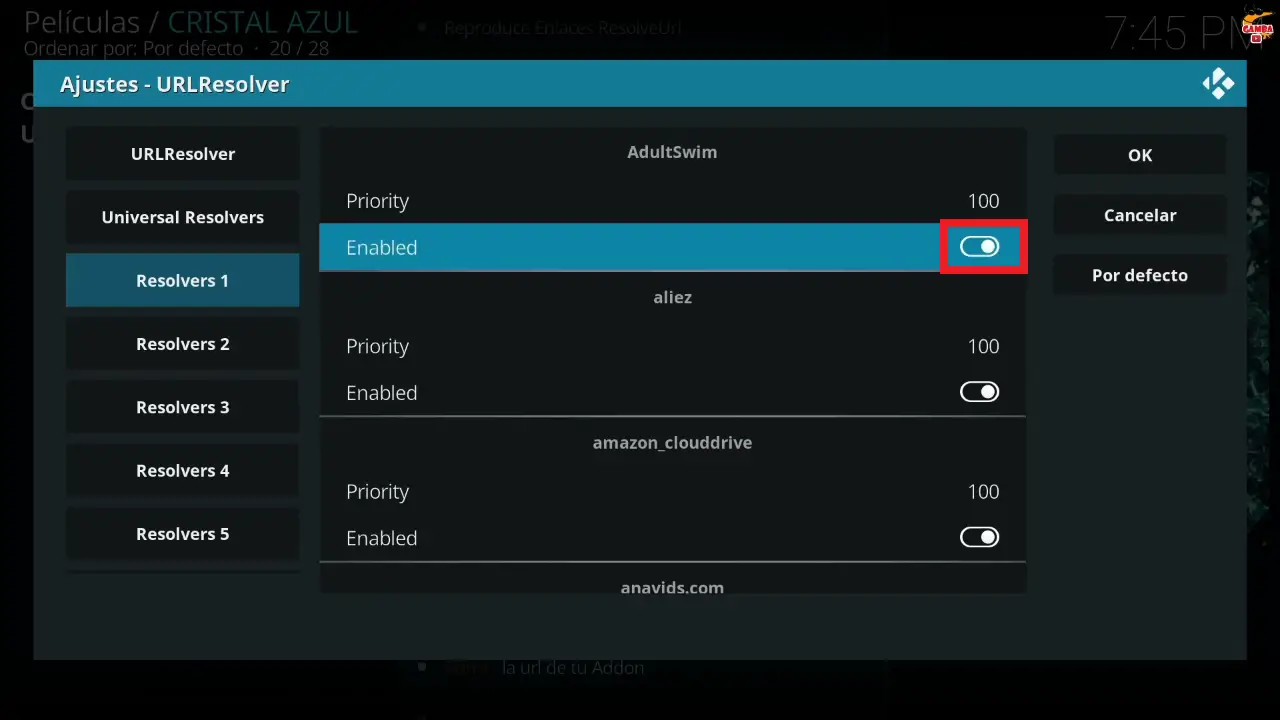Tabla de contenidos
El Addon Cristal azul, es un complemento de video en donde podrás encontrar contenido todo en uno. Dispone de distintas secciones como son las series, películas, festa kids, deportes, documentales y mucho más. El addon se encuentra en idiomas español castellano y latino.
Una de las ventajas que ofrece Cristal Azul es que al instalar el addon este realiza un análisis en el dispositivo para verificar si existe algún tipo de bloqueo.
Descargar Addon Cristal Azul
Si quieres instalar el addon cristal azul desde el repositorio, aquí te dejamos el repositorio en todas sus versiones disponibles hasta el momento.
Como instalar el addon cristal azul en Kodi
Para comenzar es importante recordar que debemos tener activado la opción de origenes desconocidos con ello garantizamos poder instalar el Addon ya que es una creación de terceros y procede de una fuente externa a Kodi.
Nota: Es necesario activar los origenes desconocidos. Para activarlos, vamos a menú general, luego sistema, hacemos clic en Add-ons, allí está orígenes desconocidos.
- Una vez que hayamos activado los orígenes desconocidos vamos al menú general en la rueda dentada.
- Hacemos clic en «Explorador de archivos».
- En cuanto estemos dentro de «explorador de archivos» nos ubicaremos sobre «Añadir fuente» y la abrimos.
- En la siguiente pantalla escribiremos la URL donde se encuentra el repositorio de Cristal Azul y luego haremos clic en «Ok».
- Una vez que tengamos la URL correctamente escrita procedemos a darle un nombre que este asociado al complemento que estamos descargando que sea fácil de recordar.
- Lo siguiente que debemos hacer es volver atrás y hacemos clic sobre «Instalar desde un archivo .zip».
- Luego busca el archivo al que le colocaste el nombre de tu preferencia previamente y lo seleccionas.
- Volvemos atrás y hacemos clic a «Instalar desde repositorio».
- Dentro de repositorio vamos a encontrar «complementos para video».
- En cuanto hayamos encontrado Cristal Azul le hacemos clic
- Llegamos a la siguiente pantalla y ya solo debemos «Instalar».
- Puede ser que aparezca una pantalla indicando que se van a instalar otros complementos solo debemos aceptar, de esta forma el proceso será completo.
- Aún cuando el Addon ya esta instalado no se reproduce automaticamente, eso lo podemos verificar yendo a complementos para Addons e intentando abrir Cristal Azul.
- Debemos ir a la pantalla principal, hacer clic en el ícono del engranaje, «explorador de archivos», luego «Complementos».
- Luego vamos a «instalar desde repositorio» seguidamente nos llevará a «instalar desde archivo .zip» y selecciona el archivo que le diste nombre al principio.
- Allí aparecerán las carpetas scripts, al abrirlas encontrarás los plugins, selecciona el indicado en la imagen y los instalas.
- Ahora iremos nuevamente a la pantalla principal y seguiremos los pasos anteriores, solo que ahora en lugar de ir a la carpeta «scripts», iremos a la carpeta «Programas» alla buscaremos el «program.plexus.zip».
- Volvemos nuevamente a la pantalla principal, luego complementos, seguido de «Instalar desde repositorio» y hacemos clic sobre Cristal Azul.
- Luego seleccionamos la opción «Complementos para programa».
- Ya solo restaría hacer clic en el «Instalador CRISTAL AZUL» y luego instalar en la siguiente pantalla.
- Como te habrás dado cuenta es una manera bastante sencilla la de instalar este addon tan popular en el mundo de Kodi que ofrece muchas horas de entretenimiento.
Configuración de addon Cristal Azul
Para maximizar el rendimiento o personalizarlo a tu gusto puedes cambiar la configuración de Cristal Azul, queda a tu elección los cambios aún cuando aquí tienes algunas sugerencias.
Activar Modo Turbo
- En el menú herramientas encontramos la opción Cambia configuración de Cristal Azul.
- Lo primero que debemos hacer es activar el modo turbo ya que si no lo hacemos este complemento será muy lento en los tiempos de carga.
Configurar Scripts Cristal Azul
Si se llega a presentar el problema de no poder reproducir algún contenido, debemos tener en cuenta que Cristal Azul requiere de otros complementos para funcionar de manera optima.
- Algunas se instalan automáticamente y otras hay que hacerlo de manualmente. Para ello vamos a test de Scripts/Dependencias Instalados.
- Si llega a salir una pantalla como la siguiente significa que debemos instalar algunas dependencias que están ausentes y que son necesarias.
- Solo debemos ir atrás para de esta forma forma proceder a la actualización donde dice Instalar desde aquí.
- En cuanto salga una pantalla como la que se ve a continuación seleccionamos si y así comenzará la descarga. Es posible que se actualice pero que siga notificando el error en ese caso verificamos que este instalado, sino volvemos a intentar.
Solucionar error de registro
Si se llegara a presentar el error de registro es sencillo darle solución. Volvemos a herramientas y damos clic en donde dice cambia configuración de Cristal Azul.
- Buscamos en General la opción Arreglar errores de registro. Esta opción estará visible una vez que se de el primer error en Kodi.
Limpiar cache
Otra configuración necesaria es si los videos están muy lentos puedes borrar la cache de Cristal Azul, para ello debes ir a herramienta, Cambia configuración de Urlresolver y luego reiniciar funciones de Cache.
Con estos ajustes estarás garantizando que tu Kodi funcione en optimas condiciones, no obstante puedes probar con otras que sean de tu agrado.
¿Cómo actualizar el addon cristal azul?
El addon Cristal azul, se actualiza de manera automática, pero en caso de tener problemas, también es posible actualizarlo manualmente siguiendo estos pasos:
- Iniciar en Kodi y navegar hasta Addons / Addons de vídeo.
- Hacer clic en el addon Cristal Azul y en Información para acceder a la vista previa del addon.
- Actualizar.
- Se abrirá una ventana mediante la que podrás seleccionar las diferentes versiones que se han encontrado de Cristal Azul en los repositorios instalados.
- Seleccionar la última versión de Cristal Azul para instalarla.
Con todos estos pasos ya habrás actualizado en addon a su última versión.
Desactivar resolve de addon Cristal Azul
Si Cristal Azul está lento o no funciona correctamente entonces es necesario desactivar resolve, la manera de comprobarlo es si las busquedas de enlaces tardan mucho en abrir.
Entramos en Cristal Azul y vamos a herramientas
Seguidamente bajamos hasta llegar hasta donde se puede ver cambia configuración de Urlresolve
En la pantalla que sale a continuacion pasaremos a desactivar el Resolve que este dando problema, es posible desactivarlo uno a uno o varios al mismo tiempo. En el recuadro señalado se activa o desactiva el resolve que este dando problemas.
Con estos pasos ya hemos garantizado tener el addon Cristal Azul en óptimas condiciones, recuerda que si llegan a ocurrir otros errores puedes probar solucionarlis vaciando la cache de Kodi.